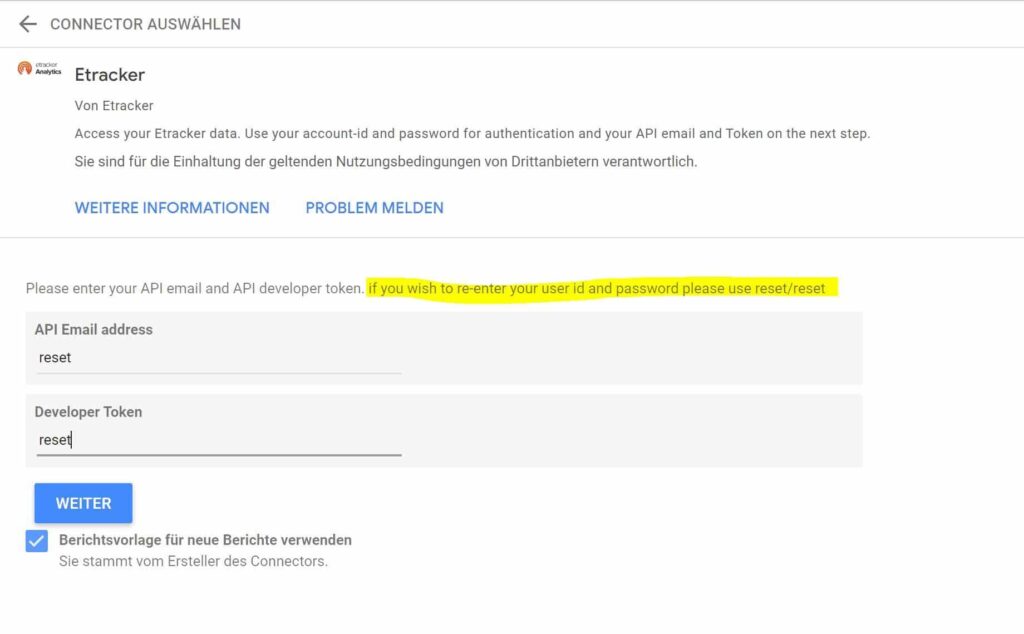Einfache Erstellung von Berichten aus etracker Analysedaten im Google Data Studio
Google Data Studio ermöglicht die Erstellung von Reports mit Daten-Visualisierungen, die mit allen in der Organisation, externen Partnern oder Kunden geteilt werden können. In Verbindung mit dem etracker Connector ist ein sofortiger Cloud-to-Cloud-Zugriff auf alle etracker Analytics Daten möglich. Ohne manuelles Hochladen oder Skripting. Einfach Plug & Play.
Die wichtigsten Funktionen des Google Data Studios sind:
- Datenkombination und Zusammenführung
- Berichterstattung und Dashboarding
- Daten-Visualisierungen
- Zusammenarbeit und Zugriffsrechte
Um mehr über Google Data Studio zu erfahren, gehe zu https://datastudio.google.com/. Dieser Artikel beschreibt die einfache Erstellung von Berichten aus etracker Analytics Daten in Google Data Studio.
Der etracker Connector erfordert eine Enterprise Edition von etracker Analytics mit REST Report API-Zugriff. Außerdem wird ein etracker API Token benötigt, um den Connector zu aktivieren. Um einen individuellen etracker API Token zu erhalten, wende dich bitte per E-Mail an unseren Customer Service unter service@etracker.com.
Verbindung zu etracker Analytics von Google Data Studio
Google Data Studio verwendet eine direkte Point-and-Click-Schnittstelle, um eine Verbindung zu Datenquellen herzustellen.
Folge diesen Schritten:
- Melde dich über diese Adresse bei Google Data Studio an: https://datastudio.google.com/.
- Klicke über das linke Menü auf Erstellen und dann auf Datenquelle.
- Wähle etracker Analytics aus den verfügbaren Datenquellen.
- Autorisiere den Connector zur Verbindung mit der externen Quelle und lasse die etracker Anwendung über die Google Authentifizierung zu.
- Gebe deine Account ID und das dazugehörige Passwort ein.
- Trage deine E-Mail-Adresse und das API-Token ein, um eine Verbindung zu deinem etracker Zugang herzustellen.
- Wähle einen Bericht oder die Standardvorlage (Template).
- Klicke oben rechts auf Verbinden, um den Connector zu aktivieren.
Tipp: Der umfassendste Satz von Segmenten und Kennzahlen ist im Bericht EAVisitorTypeMasterReport verfügbar.
Berichterstellung im Google Data Studio
Sobald der Connector aktiviert ist, kannst du die importierten Attribute und Metriken bearbeiten. Es stehen verschiedene Optionen zur Verfügung: Umbenennen, Löschen, Wahl des Datentyps, Aggregation, Änderung der Beschreibung, Hinzufügen eines Feldes usw.
Du kannst auch die allgemeinen Optionen des Dashboards konfigurieren, wie z.B. die Aktualität der Daten, die Aktivierung der von der Community erstellten Visualisierungen oder die Möglichkeit, ein Feld direkt im Bericht zu bearbeiten.
Nach der Einrichtung klicke oben rechts auf Bericht erstellen, um mit der Erstellung eines Berichts oder Dashboards zu beginnen.
Bitte beachte: Der Connector basiert auf der etracker REST Report-API. Im Google Data Studio sind auch Abfrage-Konstellation möglich, die fehlerhafte Abfragen produzieren, die entsprechenden Fehlermeldungen der API aber nicht dargestellt werden. In diesen Fällen handelt es sich somit nicht um Fehler des Connectors, sondern um unsachgemäße Berichtseinstellungen. Ebenso ist Vorsicht bei Summenbildungen von Besuchs- und Besucher-Zahlen geboten.
Wenn du Daten aus verschiedenen Quellen oder weiteren etracker Accounts hinzufügen möchtest, nutze das Menü rechts, um eine Datenquelle hinzuzufügen.

Um von der Eingabe des API-Tokens zur Auswahl des Accounts zurückzugelangen, muss in die Felder für die API Email address und das Developer Token jeweils reset eingetragen werden. Anschließend kann ein weiterer etracker Account ausgewählt werden.